linux怎么挂载U盘
linux挂载优盘并显示中文

linux挂载优盘并显示中文
载优盘。
为设备建立一个空目录,如/mnt/usb。
然后将设备挂载到该目录下,就可以像使用
本地硬盘一样使用U盘了。
使用如下命令:
# mkdir /mnt/usb
# mount –t vfat /dev/sda1 /mnt/usb
在这里用-t vfat指定优盘使用分区类型是Windows的分区格式。
# cd
/mnt/usb
# ls
优盘使用后,一定要卸载,如果直接拔出,可能回损坏优盘上的数据。
卸载前需要离开/mnt/usb目录,并且确定没有程序在使用这个目录,否则会卸载失败。
离开/mnt/usb目录的命令:
# umount /mnt/usb
如果每次使用优盘都输入一串命令,不够方便,可以使用下面的方法:在系统文件分区文件/etc/fstab中,增加如下命令:
/dev/sdb1 /mnt/usb vfat defaults,codepage=936,isocharser=cp936 0
以后使用优盘就方便多了,可以直接在Shell提示符中挂载,输入命令: # mount /mnt/usb
或者使用硬盘管理工具,挂载优盘。
小技巧:在优盘中使用中文命名的文件,如果按前面的命令,则中文显示会不正确。
为了能
够正常地显示中文,需要在命令后面加几个参数。
完整的命令如下: # mount –t vfat –O isocharset=gb2312,umask=0,codepage=936 /dev/sda1 /mnt/usb。
Linux系统写入U盘方法教程

Linux系统写入U盘方法教程之前我们介绍过怎么把Windows系统放进U盘备份,那么对于Linux系统方法也一样吗?有一些地方不同的,需要注意,所以下面我们就来教大家如何在U盘中安装Linux系统,把Linux系统写入U盘。
操作步骤第一步:首先插入u盘到电脑主机usb接口处(建议插入到主机箱后置的usb接口),然后打开UltraISO软件,再打开选择需要写入u 盘的Ubuntu 10.04或者其他版本的Linux系统的iso镜像包3 第二步:点击“启动光盘”,然后鼠标移动选择到“写入硬盘映像”并点击鼠标左键弹出一个写入硬盘映像的窗口,值得注意的是:硬盘驱动器那里我们要看清楚,是我们刚才插入usb接口的那个u盘,也就是我们需要写入的u盘,千万别搞错了。
写入方式我们默认即可,然后点击“便捷启动”,选择到“写入新的驱动器引导区”,再鼠标右移选择到“Syslinux”项,点击鼠标!u启动温馨提示:“Syslinux”这一项选择很重要,网络上流传的很多关于此类的教程由于都忽略了这一步,导致最终制作失败。
点击“是(Y)”继续接下来会弹出一个“写入引导扇区成功”的提示窗口第三步:也就是继续上一步的操作,我们点击“写入”继续,意思是把整个iso镜像包写入到我们的u盘里面点击了“写入”按钮以后将会弹出一个确定窗口,其表达的意思是让您进一步确认是否将iso镜像包写入到该u盘里面,我们只要点击“是(Y)”按钮即可,如下图:现在开始写入Linux系统的iso镜像包到u盘在写入u盘的时候我们要注意的是:尽量不要去做其他操作,建议耐心等待其写入成功!OK,大功告成,u盘写入Ubuntu Linux系统就完成了,我们接下来可以做的就是利用这个制作好引导的u盘来安装Ubuntu系统了。
补充:系统常用维护技巧1,在“开始” 菜单中选择“控制面板” 选项,打开“控制面板” 窗口,单击“管理工具” 链接2,在打开的“管理工具” 窗口中双击“事件查看器” 图标3,接着会打开“事件查看器” 窗口4,在右侧窗格中的树状目录中选择需要查看的日志类型,如“事件查看器本地--Win日志--系统日志,在接着在中间的“系统” 列表中即查看到关于系统的事件日志5,双击日志名称,可以打开“事件属性” 对话框,切换到“常规” 选项卡,可以查看该日志的常规描述信息6,切换到“详细信息” 选项卡,可以查看该日志的详细信息7,打开“控制面板” 窗口,单击“操作中心” 链接,打开“操作中心” 窗口,展开“维护” 区域8,单击“查看可靠性历史记录” 链接,打开“可靠性监视程序” 主界面,如图所示,用户可以选择按天或者按周为时间单位来查看系统的稳定性曲线表,如果系统近日没出过什么状况,那么按周来查看会比较合适。
linux挂载光盘的常用方法

linux挂载光盘的常用方法
《Linux挂载光盘的常用方法》
在Linux操作系统上,挂载光盘是一个常见且必要的操作,它允许我们访问并使用光盘上的内容。
下面列举了一些常用的方法来挂载光盘。
1. 使用mount命令挂载光盘:
在终端中输入以下命令来挂载光盘:
```
$ sudo mount /dev/cdrom /mnt
```
将光盘设备文件/dev/cdrom挂载到/mnt目录下。
如果/mnt目录不存在,可以使用其他目录,
如/media/cdrom。
2. 使用udisksctl命令挂载光盘:
在终端中输入以下命令来挂载光盘:
```
$ udisksctl mount -b /dev/cdrom
```
这将使用udisksctl工具将光盘挂载到默认的挂载点。
3. 使用gnome-disks工具挂载光盘:
Gnome Disks是一个图形化的磁盘管理工具,在大多数Linux发行版的Gnome桌面环境中都
可以找到。
打开Gnome Disks应用程序,选择光盘,然后点击右上角的"挂载"按钮来挂载光盘。
以上是一些常用的挂载光盘的方法,它们都可以让我们方便地使用光盘上的内容。
在使用完光
盘后,记得要及时卸载光盘,以免发生数据丢失或损坏。
通过运行以下命令来卸载光盘:
```
$ sudo umount /mnt
```
总之,挂载光盘是Linux中常见的操作之一。
通过了解和熟练使用这些常用的挂载光盘的方法,我们可以更有效地管理和使用光盘上的数据。
挂载(mount)和取消挂载(umount)命令的使用

挂载(mount)和取消挂载(umount)命令的使用首先要注意的是挂载和取消挂载应该是同步使用的。
一、简单用法$ mount /dev/hda2 /home第一个叁数是与包括文件系统的磁盘或分区相关的设备文件。
第二个叁数是要mount到的目录。
$ umount /dev/hda2$ umount /home参数可以是设备文件或挂载点二、mount详细介绍Linux里,没有盘符这个概念,我们用目录的形式进行管理,把每一个分区和某一个目录对应.那么,我们对这个目录的操作就是对这个分区的操作,这样就实现了硬件管理手段和软件目录管理手段的统一,这个把分区和目录对应的过程就叫做挂载,也就是-mount。
如果想在运行的Linux下访问其它文件系统中的资源的话,就要用mount命令来实现。
1. mount的基本用法是?格式:mount [-参数] [设备名称] [挂载点]其中常用的参数有:-a 安装在/etc/fstab文件中类出的所有文件系统。
-f 伪装mount,作出检查设备和目录的样子,但并不真正挂载文件系统。
-n 不把安装记录在/etc/mtab文件中。
-r 讲文件系统安装为只读。
-v 详细显示安装信息。
-w 将文件系统安装为可写,为命令默认情况。
-t 指定设备的文件系统类型,常见的有:ext2 linux目前常用的文件系统msdos MS-DOS的fat,就是fat16vfat windows98常用的fat32nfs 网络文件系统iso9660 CD-ROM光盘标准文件系统ntfs windows NT/2000/XP的文件系统auto 自动检测文件系统-o 指定挂载文件系统时的选项,有些也可写到在/etc/fstab中。
常用的有:defaults 使用所有选项的默认值(auto、nouser、rw、suid)auto/noauto 允许/不允许以–a选项进行安装dev/nodev 对/不对文件系统上的特殊设备进行解释exec/noexec 允许/不允许执行二进制代码suid/nosuid 确认/不确认suid和sgid位user /nouser 允许/不允许一般用户挂载codepage=XXX 代码页iocharset=XXX 字符集ro 以只读方式挂载rw 以读写方式挂载remount 重新安装已经安装了的文件系统loop 挂载回旋设备需要注意的是,挂载点必须是一个已经存在的目录,这个目录可以不为空,但挂载后这个目录下以前的内容将不可用,umount以后会恢复正常。
如何将KaliLinux安装到移动硬盘和U盘

如何将KaliLinux安装到移动硬盘和U盘以前在虚拟机中安装过BackTrack 3 R5特别喜欢BT的风格,也很喜欢BT强⼤的功能,所以看到BT后⾯的版本变为Kali后就直接动⼿安装了,不过马上要换电脑了,⽽且电脑上已经有两个系统了,不喜欢⽤虚拟机,所以这次想安装到移动硬盘和U盘,这样以后也容易在新电脑上使⽤,⽹上查了好多资料,失败了好多次,终于成功,特写下过程做个记录,也为想安装到移动硬盘和U盘的朋友提供个教程。
有什么问题下⾯留⾔回复,我看到会尽量解决。
OK,废话不多说,开始我⽤U盘刻录然后U盘启动的⽅法试了好⼏次,图形安装和live盘安装都试了,在最后⼀步安装grub引导时会失败,⽤虚拟机的⽅法安装成功了,我是⽤虚拟机的⽅法安装到移动硬盘和U盘并不是虚拟机⾥⾯的系统。
⽤到的虚拟机是VMware Workstation 9。
⾸先在Kali官⽹上下载Kali镜像,有amd64位和i386两种版本,即64位和32位,还有两种是ARM的,是在嵌⼊式设备上使⽤的,忽略附上下载链接:镜像官⽹下载地址打开链接后如下图所⽰,选择你需要的版本,我下载的amd64的,下载后的是⼀个种⼦⽂件,⽤迅雷打开就会下载镜像了正式安装过程⼀、配置VMware环境1.打开VMware Workstation,新建⼀个虚拟机2.选择典型(这⾥其实选择哪个都⼀样)点下⼀步3.选择第⼆项,然后点击Browse按钮选择你下载的镜像点击下⼀步4.选择Linux在Version中选择Debian 64位,因为Kali是基于Debian的,选择最新版本,点下⼀步,我这⾥最新版本为Debian 65.随便起个名字,选择你存放虚拟⽂件的⽬录,这个⽬录跟你安装在哪没关系,最好不要选择你要安装的移动硬盘或者U盘,就选择本机磁盘下某个⽬录6.设置磁盘空间,这个跟你安装好的系统没关系,保持默认的20就好,选择第⼆项Split virtual disk as multiple files点击next,然后点击完成。
Linux虚拟机怎么挂载U盘

Linux虚拟机怎么挂载U盘
Linux虚拟机怎么挂载U盘
U盘是一种使用USB接口的无需物理驱动器的微型高容量移动存储产品,那么大家知道Linux虚拟机怎么挂载U盘吗?店铺分享了Linux虚拟机挂载U盘的方法,希望对大家有所帮助。
Linux虚拟机挂载U盘方法
在电脑上直接插入U盘,其实是可以直接使用的,会自动弹出一个窗口,不会像网上所说的那样,必须要自己挂载,但是为了学习手动用命令行挂载U盘,我关掉了那个窗口。
可以用df –h查看文件系统的磁盘空间占用情况,我用了这个命令:
从上图可以看出,我的U盘的默认挂载点是/media/MYFENG(MYFENG是我U盘的盘符),此时,可以直接打开该目录,使用U盘。
为了学习挂载U盘,我选择了将U盘挂载在常用的挂载目录/mnt。
首先,我在/mnt下新建一个目录且命名为usb:
再将U盘挂载在/mnt/usb下:
然后,再用df –h命令查看文件系统的磁盘空间占用情况:
发现,U盘出现了两个挂载点/media/MYFENG和/mnt/usb,再仔细观察,其实两个挂载点的设备文件名都一样的,都是/dev/sdb1,由此也可以得出一个结论:一个硬件挂载的设备文件只有一个,但是挂载点可以有多个,关于这个结论的解释以及设备文件到底是什么东西?以后再做总结。
最后使用完了,就要注意卸载U盘的挂载点:
注意,如果是上面那种情况,要卸载两次,因为我用了两个挂载点。
图解Linux虚拟机如何挂载U盘并显示中文目录和文件名
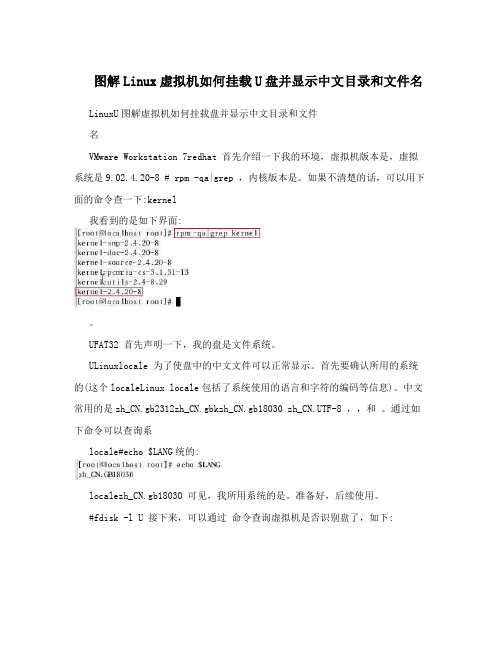
图解Linux虚拟机如何挂载U盘并显示中文目录和文件名LinuxU图解虚拟机如何挂载盘并显示中文目录和文件名VMware Workstation 7redhat 首先介绍一下我的环境,虚拟机版本是,虚拟系统是9.02.4.20-8 # rpm -qa|grep ,内核版本是。
如果不清楚的话,可以用下面的命令查一下:kernel我看到的是如下界面:。
UFAT32 首先声明一下,我的盘是文件系统。
ULinuxlocale 为了使盘中的中文文件可以正常显示。
首先要确认所用的系统的(这个localeLinux locale包括了系统使用的语言和字符的编码等信息)。
中文常用的是zh_CN.gb2312zh_CN.gbkzh_CN.gb18030 zh_CN.UTF-8 ,,和。
通过如下命令可以查询系locale#echo $LANG统的:localezh_CN.gb18030 可见,我所用系统的是。
准备好,后续使用。
#fdisk -l U 接下来,可以通过命令查询虚拟机是否识别盘了,如下:U 在这儿,可以看到,虚拟机系统并没有识别盘。
有两种处理办法,如下: 1windows XPU )在主系统(我的是)中弹出盘,点击虚拟系统界面,将活动光USB标置于虚拟系统中,找到右下角和相关的图标,点击右键在弹出的菜单,选择Connection”UU“。
此时再次插入盘,可以看到主系统右下角弹出虚拟机识别盘的消息提U示,否则,重新上述操作,直到虚拟机识别盘为止。
这种方法比较笨的,大家可以采取,第二种方法如下:2VM )在虚拟机界面的菜单选项中设置即可,如下:XPUSB 此时,可以看到系统右下角弹出安全退出设备的消息提示,说U明盘已被虚拟系统识别。
#fdisk -lU 再次通过命令确认虚拟系统是否识别盘,如下:2GUsdb1 呵呵,虚拟系统终于认识到的盘的存在了,并且给取名为。
2: /mntUSB 在目录下建立一个挂装存储器的目录,用下面的命令就可以创建: #mkdir /mnt/usbudiskusb 当然,你也可以取其他的名称,比如等等,在这儿我设置其为。
Linux操作系统下挂载硬盘光驱和U盘
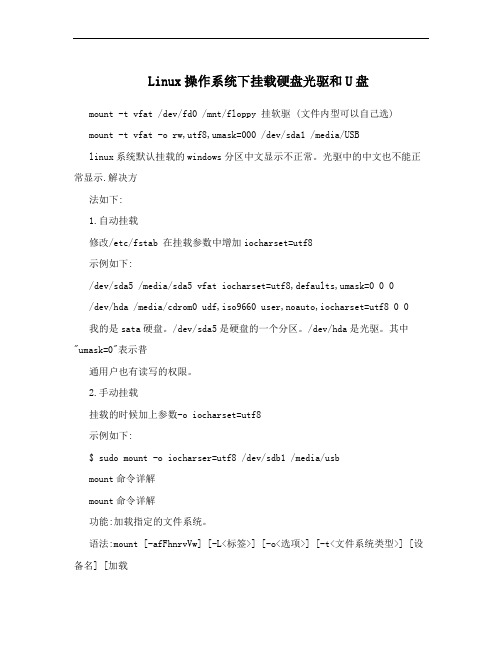
Linux操作系统下挂载硬盘光驱和U盘mount -t vfat /dev/fd0 /mnt/floppy 挂软驱 (文件内型可以自己选)mount -t vfat -o rw,utf8,umask=000 /dev/sda1 /media/USBlinux系统默认挂载的windows分区中文显示不正常。
光驱中的中文也不能正常显示.解决方法如下:1.自动挂载修改/etc/fstab 在挂载参数中增加iocharset=utf8示例如下:/dev/sda5 /media/sda5 vfat iocharset=utf8,defaults,umask=0 0 0/dev/hda /media/cdrom0 udf,iso9660 user,noauto,iocharset=utf8 0 0 我的是sata硬盘。
/dev/sda5是硬盘的一个分区。
/dev/hda是光驱。
其中"umask=0"表示普通用户也有读写的权限。
2.手动挂载挂载的时候加上参数-o iocharset=utf8示例如下:$ sudo mount -o iocharser=utf8 /dev/sdb1 /media/usbmount命令详解mount命令详解功能:加载指定的文件系统。
语法:mount [-afFhnrvVw] [-L<标签>] [-o<选项>] [-t<文件系统类型>] [设备名] [加载点]用法说明:mount可将指定设备中指定的文件系统加载到Linux目录下(也就是装载点)。
可将经常使用的设备写入文件/etc/fastab,以使系统在每次启动时自动加载。
mount加载设备的信息记录在/etc/mtab文件中。
使用umount命令卸载设备时,记录将被清除。
常用参数和选项:-a 加载文件/etc/fstab中设置的所有设备。
-f 不实际加载设备。
可与-v等参数同时使用以查看mount的执行过程。
MOUNT挂载光盘、移动硬盘、U盘操作
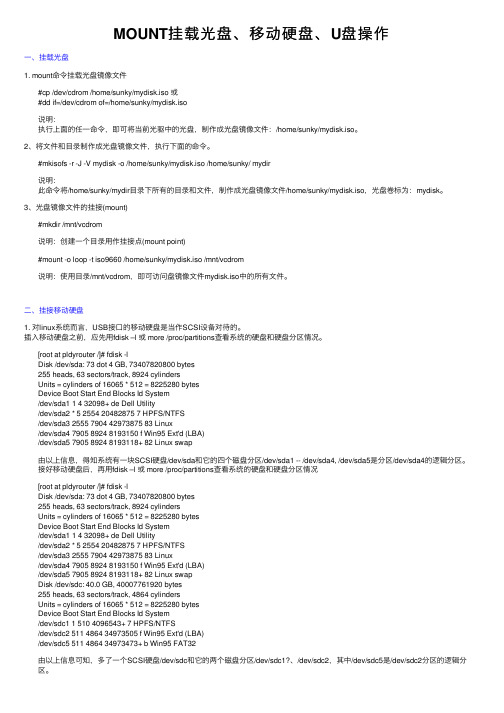
MOUNT挂载光盘、移动硬盘、U盘操作⼀、挂载光盘1. mount命令挂载光盘镜像⽂件#cp /dev/cdrom /home/sunky/mydisk.iso 或#dd if=/dev/cdrom of=/home/sunky/mydisk.iso说明:执⾏上⾯的任⼀命令,即可将当前光驱中的光盘,制作成光盘镜像⽂件:/home/sunky/mydisk.iso。
2、将⽂件和⽬录制作成光盘镜像⽂件,执⾏下⾯的命令。
#mkisofs -r -J -V mydisk -o /home/sunky/mydisk.iso /home/sunky/ mydir说明:此命令将/home/sunky/mydir⽬录下所有的⽬录和⽂件,制作成光盘镜像⽂件/home/sunky/mydisk.iso,光盘卷标为:mydisk。
3、光盘镜像⽂件的挂接(mount)#mkdir /mnt/vcdrom说明:创建⼀个⽬录⽤作挂接点(mount point)#mount -o loop -t iso9660 /home/sunky/mydisk.iso /mnt/vcdrom说明:使⽤⽬录/mnt/vcdrom,即可访问盘镜像⽂件mydisk.iso中的所有⽂件。
⼆、挂接移动硬盘1. 对linux系统⽽⾔,USB接⼝的移动硬盘是当作SCSI设备对待的。
插⼊移动硬盘之前,应先⽤fdisk –l 或 more /proc/partitions查看系统的硬盘和硬盘分区情况。
[root at pldyrouter /]# fdisk -lDisk /dev/sda: 73 dot 4 GB, 73407820800 bytes255 heads, 63 sectors/track, 8924 cylindersUnits = cylinders of 16065 * 512 = 8225280 bytesDevice Boot Start End Blocks Id System/dev/sda1 1 4 32098+ de Dell Utility/dev/sda2 * 5 2554 20482875 7 HPFS/NTFS/dev/sda3 2555 7904 42973875 83 Linux/dev/sda4 7905 8924 8193150 f Win95 Ext'd (LBA)/dev/sda5 7905 8924 8193118+ 82 Linux swap由以上信息,得知系统有⼀块SCSI硬盘/dev/sda和它的四个磁盘分区/dev/sda1 -- /dev/sda4, /dev/sda5是分区/dev/sda4的逻辑分区。
Linux Red Hat小红帽如何使用U盘的方法

Linux Red Hat小红帽如何使用U盘的方法Linux Red Hat小红帽如何使用U盘的方法Linux Linux Red Hat小红帽使用U盘的方法,看看U盘是那个设备,然后mount -t vfat /dev/查到的磁盘/你的某个目录一不像Windows一样,接上新硬件后可以自动识别,在Linux下无法自动识别新硬件的,需要手动去识别。
USB移动存储设备通常被识别为sda1,具体可以通过fdisk -l 命令查询。
在使用U盘前,我们先要为外挂点新建一个子目录,一般外挂点的子目录都是建立在/mnt里面的,我们也建在那里,当然也可以建在/目录下,名字可以自己定,我们就取名为usb,终端下的命令如下:/mnt/usb然后我们就可以接上我的U盘了,然后在终端下输入命令并击Enter键即可:/dev/sda1 /mnt/usb在Windows下当我们用完U盘后,在我们取下U盘前我们先要删除,同样在Linux 下我们也要删除挂起点,方法是:/dev/sda1 /mnt/usb 或umount /dev/sda1如果不把U盘给umount掉,那样很容易造成数据的丢失。
二把你的优盘插上去,打开系统终端,先看看有没有认出来#lsusb如果认出来了,你会看到usb什么的设备的接着进入mnt这个目录#cd /mnt新建一个目录,比如:usbdisk#mkdir usbdisk在运行命令#mount -t vfat -o iocharset=cp936 /dev/sda1 /mnt/usbdiak(这个是在一行里的哦,-t 和-o是两个参数,sda1是你的优盘盘符) 这样在进入/mnt/usbdisk这个目录里去看看有没有东西要卸载的话#umount /dev/sda1就可以了三基本是不用配置.和windows系统下一样使用.所不同的是在linux下需要挂载一下.在这里我们先建立一个目录,用来将U盘挂载到该目录下:mkdir /mnt/usbHat linux9 GNOME桌面环境下怎样用U盘方案一:不像Windows一样,接上新硬件后可以自动识别,在Linux下无法自动识别新硬件的,需要手动去识别。
Linux磁盘挂载操作手册
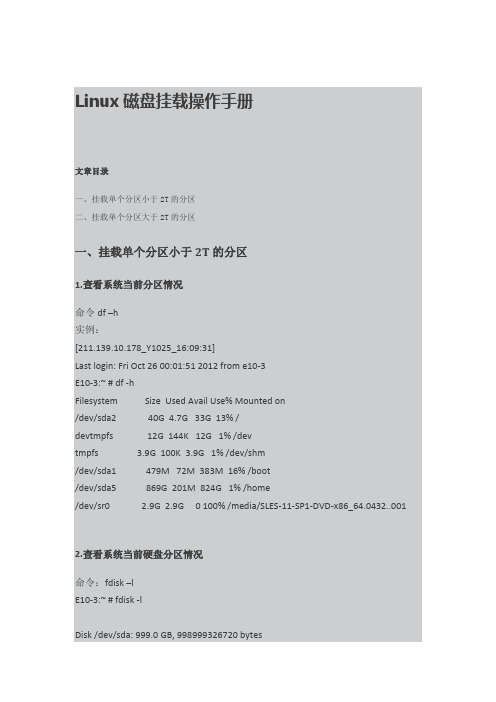
Linux磁盘挂载操作手册文章目录一、挂载单个分区小于2T的分区二、挂载单个分区大于2T的分区一、挂载单个分区小于2T的分区1.查看系统当前分区情况命令df –h实例:[211.139.10.178_Y1025_16:09:31]Last login: Fri Oct 26 00:01:51 2012 from e10-3E10-3:~ # df -hFilesystem Size Used Avail Use% Mounted on/dev/sda2 40G 4.7G 33G 13% /devtmpfs 12G 144K 12G 1% /devtmpfs 3.9G 100K 3.9G 1% /dev/shm/dev/sda1 479M 72M 383M 16% /boot/dev/sda5 869G 201M 824G 1% /home/dev/sr0 2.9G 2.9G 0 100% /media/SLES-11-SP1-DVD-x86_64.0432..0012.查看系统当前硬盘分区情况命令:fdisk –lE10-3:~ # fdisk -lDisk /dev/sda: 999.0 GB, 998999326720 bytes255 heads, 63 sectors/track, 121454 cylindersUnits = cylinders of 16065 * 512 = 8225280 bytesDisk identifier: 0x00004cb7Device Boot Start End Blocks Id System/dev/sda1 * 1 63 506016 83 Linux/dev/sda2 64 5284 41937682+ 83 Linux/dev/sda3 5285 6328 8385930 82 Linux swap / Solaris/dev/sda4 6329 121454 924749595 f W95 Ext'd (LBA)/dev/sda5 6329 121452 924733498+ 83 LinuxDisk /dev/sdb: 999.0 GB, 998999326720 bytes255 heads, 63 sectors/track, 121454 cylindersUnits = cylinders of 16065 * 512 = 8225280 bytesDisk identifier: 0x00000000Disk /dev/sdb doesn't contain a valid partition tableDisk /dev/sdc: 4994.0 GB, 4993981612032 bytes255 heads, 63 sectors/track, 607150 cylindersUnits = cylinders of 16065 * 512 = 8225280 bytesDisk identifier: 0x00000000Disk /dev/sdc doesn't contain a valid partition table3.创建新的硬盘分区命令: fdisk /dev/sdb注:这里的/dev/sdb是具体一个硬盘,此参数可改成fdisk –l显示的硬盘的序号。
mount挂载流程

mount挂载流程
挂载(mount)是一种将文件系统连接到计算机文件系统树上的过程,以便可以从主目录树中访问该文件系统。
以下是挂载的基本流程:
1. 确定要挂载的设备:首先需要确定要挂载的设备,例如硬盘分区、USB 驱动器等。
2. 创建挂载点:在文件系统中创建一个目录,作为挂载点。
这个目录将作为挂载设备的挂载点。
3. 执行挂载命令:使用适当的命令来挂载设备。
在Linux中,常用的挂载命令是`mount`。
命令的语法如下:
```php
mount -t <文件系统类型> <设备路径> <挂载点>
```
其中,`-t`选项指定文件系统类型,`<设备路径>`是设备的路径,`<挂载点>`是之前创建的目录。
4. 挂载成功:如果一切顺利,设备将被成功挂载到指定的挂载点,并且可以通过该挂载点访问设备上的文件和目录。
5. 访问挂载点:一旦设备被挂载,就可以通过挂载点来访问设备上的文件和目录。
在Linux中,可以使用`ls`命令来列出挂载点的内容。
6. 卸载设备:当不再需要访问设备时,可以使用`umount`命令来卸载设备。
命令的语法如下:
```php
umount <挂载点>
```
这将断开设备与挂载点的连接,并释放相关资源。
需要注意的是,挂载操作需要相应的权限才能执行,通常需要以root用户
或具有相应权限的用户身份进行。
另外,如果设备已经被其他进程使用或存在其他问题,可能会导致挂载失败。
linux U盘安装及错误处理
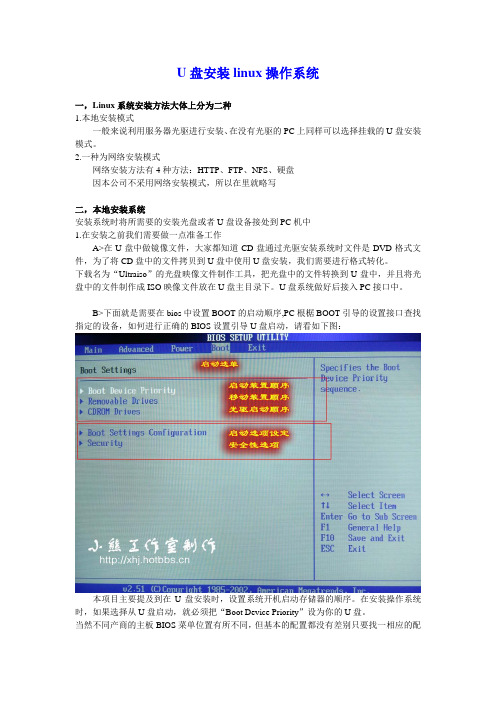
U盘安装linux操作系统一,Linux系统安装方法大体上分为二种1.本地安装模式一般来说利用服务器光驱进行安装、在没有光驱的PC上同样可以选择挂载的U盘安装模式。
2.一种为网络安装模式网络安装方法有4种方法:HTTP、FTP、NFS、硬盘因本公司不采用网络安装模式,所以在里就略写二,本地安装系统安装系统时将所需要的安装光盘或者U盘设备接处到PC机中1.在安装之前我们需要做一点准备工作A>在U盘中做镜像文件,大家都知道CD盘通过光驱安装系统时文件是DVD格式文件,为了将CD盘中的文件拷贝到U盘中使用U盘安装,我们需要进行格式转化。
下载名为“Ultraiso”的光盘映像文件制作工具,把光盘中的文件转换到U盘中,并且将光盘中的文件制作成ISO映像文件放在U盘主目录下。
U盘系统做好后接入PC接口中。
B>下面就是需要在bios中设置BOOT的启动顺序,PC根椐BOOT引导的设置接口查找指定的设备,如何进行正确的BIOS设置引导U盘启动,请看如下图:本项目主要提及到在U盘安装时,设置系统开机启动存储器的顺序。
在安装操作系统时,如果选择从U盘启动,就必须把“Boot Device Priority”设为你的U盘。
当然不同产商的主板BIOS菜单位置有所不同,但基本的配置都没有差别只要找一相应的配置就可以了;设置完成后按F10保存,确定后重新进入开机页面。
2.第二步,进入开机页面后依照之前设好的启动存储器启动引导U盘U盘引导成功后出画linux安装首页,如下图直接回车,LINUX会进行一些自检操作。
自检完成后,会显示如下画图是接下去语言和键盘,默认即可到了安装介质的选择上,如图此处注意使用U盘安装时一定要选择HDD安装方式,前面我们在使用工具制作系统盘时大家会注意到“Ultraiso”采用的压缩格式使用HDD+格式,选择完成OK下一步这个就是刚CentOS-5.4_x86_64bin-DVD.iso镜像的位置,ISO存放在U盘主目录中即可;引导文件设置完成后,接下来将进入图形化安装界面3.第三步A>欢迎页面B>选择安装时使用的语言界面,默认方式使用英文,C>选择键盘->一般来说键盘都会使用U,SD>由于是新系统是新硬盘分区,所以他是给你提示是否有要备份的数据。
linux中mountumount命令的基本用法及开机自动挂载方法

linux中mount/umount命令的基本用法及开机自动挂载方法Linux继承了Unix以网络为核心的设计思想,是一个性能稳定的多用户网络操作系统。
本篇文章主要介绍了linux中mount/umount 命令的基本用法及开机自动挂载,具有一定的参考价值,感兴趣的小伙伴们可以参考一下。
具体方法如下:mount命令格式如下:格式:mount [-参数] [设备名称] [挂载点]其中常用的参数有:-a 安装在/etc/fstab文件中类出的所有文件系统。
-f 伪装mount,作出检查设备和目录的样子,但并不真正挂载文件系统。
-n 不把安装记录在/etc/mtab 文件中。
-r 讲文件系统安装为只读。
-v 详细显示安装信息。
-w 将文件系统安装为可写,为命令默认情况。
-t <文件系统类型> 指定设备的文件系统类型,常见的有:ext2是linux目前常用的文件系统mdoM-DO的fat,就是fat16vfatwindow98常用的fat32nf网络文件系统io9660CD-ROM光盘标准文件系统ntfwindowNT/2000/XP的文件系统auto自动检测文件系统-o<选项>指定挂载文件系统时的选项,有些也可写到在/etc/ftab中。
常用的有:default使用所有选项的默认值(auto、nouer、rw、uid)auto/noauto允许/不允许以–a选项进行安装dev/nodev对/不对文件系统上的特殊设备进行解释exec/noexec允许/不允许执行二进制代码uid/nouid确认/不确认uid和gid位uer/nouer允许/不允许一般用户挂载codepage=XXX代码页iocharet=XXX字符集ro以只读方式挂载rw以读写方式挂载remount重新安装已经安装了的文件系统loop挂载“回旋设备”以及“IO镜像文件”需要注意的是,挂载点必须是一个已经存在的目录,这个目录可以不为空,但挂载后这个目录下以前的内容将不可用,umount以后会恢复正常。
如何在redhat9下挂载usbcdrom和u盘,移动硬盘

如何在redhat9下挂载usbcdrom和u盘,移动硬盘如何在redhat 9下挂载usb cdrom 和u盘,移动硬盘2008年07月22日星期二 09:11在Linux系统中,如果要使用硬盘、光盘、软盘或MO盘等存储设备,必须先进行挂装(Mount)。
当存储设备挂装完成之后,就可以将其作为一个目录来进行访问了。
挂装设备需要使用mount命令。
执行这一命令,至少要先确定下列三种信息:1. 要挂装(Mount)对象的文件系统类型;2. 要挂装(Mount)对象的设备名称(/dev/);3. 要将设备挂装(Mount)到哪一目录。
一、获得系统支持的文件系统类型通过查看/proc/filesystems文件可以获得当前Linux系统所支持的文件系统类型。
常用的文件系统有:文件系统名称说明vfatWindows常用的FAT32文件系统,兼容FAT 16的文件系统hpfsOS2文件系统ext3Linux文件系统iso9660光盘文件系统二、确定设备的名称在Linux系统中,设备名称通常都在/dev目录下。
这些设备名称的命名都是有规则的。
例如,/dev/hda1是一个设备名称,其中“hd”即Hard Disk(硬盘),代表IDE硬盘,“hd”也可以用“sd”代替,即SCSI Drive,代表SCSI硬盘;“a”则是代表第一个设备,通常PC 机上可以连接4块IDE硬盘,所以IDE硬盘对应的设备名称分别为hda、hdb、 hdc和hdd,同样,如果使用SCSI硬盘,则设备名称则为sda、sdb、……;此外,“1”代表hda的第一个硬盘分区,hda2代表hda的第二个分区,依此类推。
通过查看/var/log/messages文件,可以找到Linux系统已辨认出来的设备代号。
三、确定挂接点Linux系统中有一个/mnt目录,专门用作挂载点(Mount Point)目录。
建议在实际应用中,将设备挂装到此目录的的子目录中。
挂载U盘的方法

一.Linux挂载U盘:1、插入u盘到计算机,如果目前只插入了一个u盘而且你的硬盘不是scsi的硬盘接口的话,那它的硬件名称为:sda1。
2、在mnt目录下先建立一个usb的目录(如:[root@localhost root]# mkdir /mnt/usb)3、挂载U盘:mount -t vfat /dev/sda1 /mnt/usb4、卸载U盘:umount /mnt/usb5、删除usb目录:rm -rf /mnt/usb二.Linux挂载硬盘:1.加挂FAT32文件系统最简单的用法mount /dev/hda6 /mnt/wine/dev/hda6是Windows的E盘,/mnt/wine是目录加挂点。
Linux会识别到/dev/hda6分区的文件系统类型是什么,然后加挂的。
当然也可以指定分区的文件系统类型,命令如下:mount -t vfat /dev/hda6 /mnt/wine在实际中操作中,直接加挂一个windows的分区,中文的文件名和目录名会出现乱码,为了避免这种情况可以指定字符集,命令如下:mount /dev/hda6 /mnt/d -o codepage=936,iocharset=cp936mount -t vfat /dev/hda6 /mnt/d -o codepage=936,iocharset=cp936mount -t vfat -o iocharset=cp936,codepage=936 /dev/hda6 /mnt/wine(作者常用)注意:cp936是指简体中文,cp950是指繁体中文。
卸载所挂的硬盘umount /mnt/wine删除所挂的硬盘rm -rf /mnt/wine二:1、使用命令:fdisk -l,查看系统硬盘和分区情况2、插入优盘,再次用fdisk -l命令查看大家可以发现多了一个硬盘/dev/sdb和它的一个分区/dev/sdb13、使用命令:mkdir -p /mnt/usb,在mnt目录下创建目录usb来作挂接点4、进行挂载,使用命令:mount -o iocharset=cp936 /dev/sdb1 /mnt/usb其中,-o iocharset是设定字符集,保证能够正常显示中文5、已成功挂载,可以使用命令:ls /mnt/usb进行查看。
linux下挂载大于4T的NTFS移动硬盘

Linux下挂载NTFS移动硬盘
一、环境说明
Windows环境:用于格式化移动硬盘
Linux环境:用于挂载移动硬盘,并复制数据,系统版本 Redhat/CentOS 5.8或7.1
Linux下ntfs-3g安装:
1、tar -xzvf ntfs-3g_ntfsprogs-2017.3.23.tgz
2、cd ntfs-3g_ntfsprogs-2017.3.23
3、./configure
4、make
5、make install
二、处理步骤
2.1初始化移动硬盘
1、移动硬盘接入windows系统后,在“桌面”—“我的电脑”—右键,选
择“管理”,然后选择“磁盘管理”,针对新增的磁盘进行右键初始化。
初始化时选择“GPT”
2、初始化成功后,针对磁盘新增卷,并快速格式化为NTFS文件系统,大小
为全部磁盘空间。
注意:
如果移动硬盘已经初始化或者已经格式化,需要确保是GPT磁盘,否则需接入windows系统,在磁盘管理中进行转换。
2.2Linux下接入移动硬盘
1、移动硬盘插入Linux系统(已安装ntfs-3g)
2、执行命令:fdisk -l
可以看出,/dec/sdc为移动硬盘,并且包含两个分区(/dev/sdc1和/dev/sdc2),其中/dev/sdc1是GPT表(可用来区分NTFS),系统无需挂载。
/dev/sdc2是真正的ntfs文件系统磁盘(fdisk -l无法看到,但不影响).
3、挂载移动硬盘,执行命令:
mount -t ntfs-3g /dev/sdc2 /tmp/sdc2
4、通过df命令确认挂载是否成功
5、复制文件至/tmp/sdc2即可。
关于LINUX磁盘阵列的挂载问题

1 、如何挂载,请将命令详细写在下边涉及的参数阵列为c0d1p1如果有2 个就是c0d1p2依次向下排挂载命令mount -t ext3 /dev/cciss/c0d1p1 / 挂点2 、如何设置为开机自动挂载?在FSTAB 文件中如何设置?在FSTAB 文件中,磁盘阵列的文件类型是什么?挂点是什么?FSTAB中/dev/cciss/c0d1p1 挂点ext3 default 0 0呵呵!如果能找到图形工具就用图形工具挂载拉!附录挂载命令详解挂载文件系统,目前有两种方法,一是通过mount 来挂载,另一种方法是通过/etc/fstab文件来开机自动挂载;1、通过mount 来挂载磁盘分区(或存储设备)mount的用法其实也简单,我们说几个常用的;挂载文件系统的命令格式:[root@localhost beinan]# mount [-t 文件系统] [-o 选项] 设备目录注:-t 通过这个参数,我们来指定文件系统的类型,一般的情况下不必指定有时也能识加,-t 后面跟ext3 、ext2 、reiserfs、vfat 、ntfs 等,其中vfat 是fat32和fat16分区文件系统所所用的参数;如果您忘记了文件系统,也可以在-t 后面加auto ;-o 这个选项,主要选项有权限、用户、磁盘限额、语言编码等,但语言编码的选项,大多用于vfat和ntfs文件系统;由于选项太多,还是请您看看man mount ;这里不多说;设备指存储设备,比如/dev/hda1,/dev/sda1 ,cdrom 等...至于您的系统中有哪些存储设备,主要通过fdisk -l 或者查看/etc/fstab 或dmesg ;一般的情况下光驱设备是/dev/cdrom ;软驱设备是/dev/fd0 ;硬盘及移动硬盘以fdisk -l 的输出为准;1)对光驱和软驱的挂载;举例:[root@localhost beinan]# mount /dev/cdrom[root@localhost beinan]# mount /dev/fd0第一行是mount 光驱,至于mount 到哪了,我们可以通过查看/etc/fstab来查看;同理软驱/dev/fd0设备也是如此;比如我们在/etc/fstab/dev/hdc /media/cdrecorder auto users,exec,noauto,managed 0 0我们可以肯定的是光盘被mount 到了/media/cdrecorder 目录;但我们也可以自己来指定cdrom 挂载的位置;比如/mnt/cdrom ,所以我们也可以这样来挂载光驱;[root@localhost beinan]#mkdir /mnt/cdrom[root@localhost beinan]# mount /dev/cdrom /mnt/cdrom我们先建一个目录,然后执行mount 命令,这样cdrom 就挂在/mnt/cdrom 中了;我们就可以在/mnt/cdrom 中查看光盘中资料和文件;这个目录您想怎么建就怎么建。
- 1、下载文档前请自行甄别文档内容的完整性,平台不提供额外的编辑、内容补充、找答案等附加服务。
- 2、"仅部分预览"的文档,不可在线预览部分如存在完整性等问题,可反馈申请退款(可完整预览的文档不适用该条件!)。
- 3、如文档侵犯您的权益,请联系客服反馈,我们会尽快为您处理(人工客服工作时间:9:00-18:30)。
linux怎么挂载U盘
插入U盘之后,按照下面的步骤:
1.fdisk -l /dev/sd*
fdisk -l 列出指定设备的分区表信息。
由于usb盘是被模拟为scsi设备访问,所以会被自动命名为sd*。
通常这一步就能找到U盘,如果U盘有指示灯也会亮,表示被找到。
2.如果执行上一个命令没有反应,或者某些信息显示模块没有加入
可以lsmod查看一下是否有usb-storage scsi_mod sd_mod模块。
没有就modprobe [module],添加所缺模块。
然后再试就ok
3.最后就是把U盘mount上去,这里需要先在mnt目录下面建一个usb目录
mount /dev/sda /mnt/usb
某些系统需要指定文件系统的类型,可以用
mount -t vfat /dev/sda /mnt/usb
1: 在控制台状态下输入如下命令:
fdisk -l /dev/sd*
如果您有多个USB设备话,则设备名在Linux下分别表示为sda、sdb、sdc等。
运行上面的命令后,笔者的电脑上返回如下图所示信息,表示系统已经找到笔者的USB设备,设备名称为/dev/sda1、可启动(Boot下面的那个*表示是活动分区),容量128MB、文件系统为FAT16。
Disk /dev/sda: 131 MB, 131072000 bytes
50 heads, 32 sectors/track, 160 cylinders
Units = cylinders of 1600 * 512 = 819200 bytes
Device Boot Start End Blocks Id System
/dev/sda1 * 1 160 127984 6 FAT16
2: 在/mnt目录下建立一个挂装USB存储器的目录:
mkdir /mnt/udisk
3: 然后再运行装载设备命令,将USB设备挂装到/mnt/usb目录下:文件系统为FAT32
mount -t vfat /dev/sda1 /mnt/udisk
或者如果为其它文件格式,如FAT12
mount -t msdos /dev/sda1 /mnt/udisk
为了正确的显示其中可能有的中文字体,将输入输出的字符类型设定为cp936。
mount -t vfat -o iocharset=cp936 /dev/sda1 /mnt/udisk
4: 运行如下命令即可查看USB存储器中的文件信息.
ls -l /mnt/udisk
Linux下卸载U盘命令如下:
卸载U盘必须在不同的目录下进行卸载,也就是说不能在/mnt/udisk目录下进行卸载.卸载命令如下
cd /root
umount /mnt/udisk
如果显示device is busy,可以用如下命令进行卸载:
cd /root
fuser -km /mnt/udisk
umount /mnt/udisk
1 redhat9的字体显示的确比不上windows,都是中文支持的问题,这主要是mount分区的时候没有使用iocharset参数,并不是linux对中文支持的问题
比如,mount -t vfat -o iocharset=cp936 /dev/sda1 /mnt/usb 另外也可以使用gb2312 Code:
mount -t vfat -o iocharset=gb2312 /dev/sda1 /mnt/usb mount -t ntfs -o iocharset=cp936 /dev/sda1 /mnt/usb mount -t msdos -o iocharset=gb2312 /dev/sda1 /mnt/usb 试一试吧,不行就把/dev/sda1 改成/dev/sda
2 在mnt目录下建一个usb目录!
输入:mount -t vfat /dev/sda1 /mnt/usb
3 mount -t vfat /dev/sdal /mnt/usb
4 mkdir /mnt/usb
mount -t vfat /dev/sda1 /mnt/usb
卸载:
在umount -t vfat /dev/sda1 /mnt/usb
5 su
mkdir /mnt/flash
mount /dev/sda1 /mnt/flash
.
.
.
umount /mnt/flash
6 mount /dev/sda1 /mnt/u。
